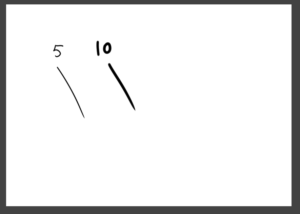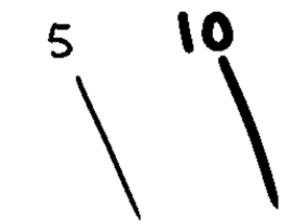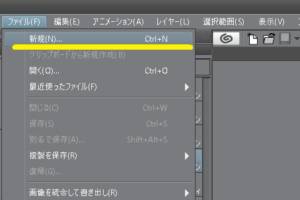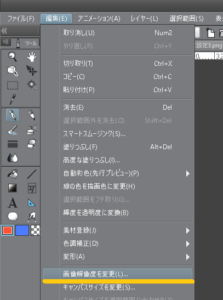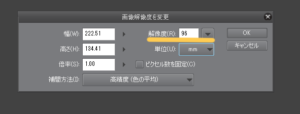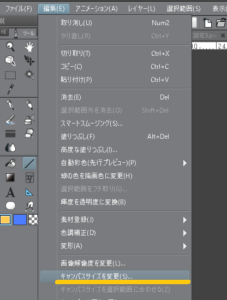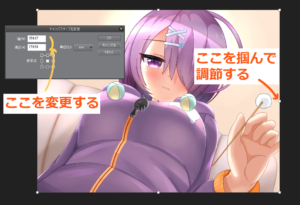そもそも解像度って何?
キャンパスサイズもよくわからない。
オススメがあれば知りたい。
という悩みに答えます。
本記事の内容
イラストの解像度とキャンパスサイズは
解像度:300~350dpi、キャンパスサイズはA4あればOK
解像度とは?
解像度が小さすぎると?大きすぎると?
解像度の変更方法
本記事の信頼性

この記事を書いた人:ゆうり(28歳 会社員)
イラスト歴:1年半(ずっとクリップスタジオを愛用)
Twitter:フォロワー数1370人。最高いいね数720
pixiv:フォロワー数1080人。最高ブックマーク数850
元々絵は超苦手(美術の授業でクロッキーの評価はBマイナスだった)
イラストは100枚以上SNSに上げている。
こんにちは、ゆうりです。
今回はイラストを描く際のオススメの解像度とキャンパスサイズを紹介します。
印刷やSNSへの投稿も考慮したオススメ設定です。
結論を先に言うと、
サイズはA4、解像度は300~350dpiがオススメです。
そもそも解像度とは?
解像度とは1インチあたりの点の数のこと。単位はdpi(dots per inch)
画像は小さな点が集まってできているので、範囲内の点が多いほど細かな表現ができるということになります。
簡単に言えば、解像度が大きいほど高画質です。
オススメの解像度とキャンパスサイズ
冒頭でもすでに書きましたが、
解像度:300~350dpi
キャンパスサイズ:A4
がオススメです。
300dpi以上あれば、印刷するには十分ですし、A4サイズは印刷するにもSNSに上げるにも丁度いいサイズです。
特にTwitterは横向きのA4で上げると、サムネイルが全て見えるのでオススメです。
また、SNSに投稿するには解像度は72~100程度あればOKですが、解像度が大きすぎてもSNS側である程度に調節してくれます。
というか、解像度が大きいと何かと都合がいいんです。
理由を説明します。
解像度が大きい方がいい理由
その1:小さすぎると線がガタガタする
解像度が小さすぎると線がガタガタします。
例えば画像のように、下記の条件で線を引いた場合、
解像度:72dpi
サイズ:A4
5:ペンの太さ5pxの線
10:ペンの太さ10pxの線
すこしズームしただけでこうなります。
結構線がガタガタしてますよね。
解像度が小さいと、いくら綺麗に線を引いてもガタガタしてしまいます。
自分の腕が良くても設定で見栄えが悪くなってはもったえないですよね!
だから、解像度は小さすぎない方がいいです。
その2:解像度が大きすぎても後で調整できる
大きすぎても後で調節できるので困りません。
ただし
解像度 大 ⇒ 解像度 小 (OK)
はOKです。
ですが逆の
解像度 小 ⇒ 解像度 大 (NG)
はできません。というより意味がありません。
なぜなら解像度が小さい状態から大きくすることは、拡大コピーするようなものだからです。元から画質の荒いものを拡大しても荒いままです。
だから、解像度の設定は絵を描く前に必ず行ってください。
二度と味わいたくないです・・・

解像度は高くても問題なし。
解像度設定は絵を描く前に必ず行う。
解像度とキャンバスサイズの設定方法
解像度とキャンパスサイズの設定方法を説明します。
イラストソフトはクリップスタジオペイントです。
新規キャンバス作成時に設定する方法
新規キャンバスを作成します。
ファイル ⇒ 新規作成
すると、こんな画面が出てきます。
それぞれの説明は画像の通りです。
解像度は300か350に設定する。
キャンパスサイズはA4が無難です。用途に合わせて向きを変えたり、サイズを調節したりします。
単位は、個人的には㎜(ミリメートル)がオススメです。サイズのイメージがしやすい。
途中で変更、調整する方法
解像度の変更は
編集 ⇒ 画像解像度を変更
解像度 から変更できます。
キャンバスサイズの変更は
編集 ⇒ キャンバスサイズを変更
ウィンドウの数値を変更するか、端の□をつまんで調節します。
解像度が大きすぎて困ること
解像度が大きすぎると困ることもあります。
ですが、知っていれば対処ができます。
イラストソフトが重たい、動作が遅い
解像度が大きいとその分処理が遅くなります。
データ量が多くなるので当然ですね。
ですから対策としては
・解像度を下げる
・パソコンのスペックを見直す
解像度を下げて容量を減らすか、パソコン自体を軽くしたり性能を上げて対応する、ということです。
ちなみにクリップスタジオを軽くする設定もあります。少しですが効果はありました。試してみてはいかかでしょうか?
絵を勝手に使われる
私は経験がありませんが、SNSに上げた絵を無断で使用される可能性があります。
Twitterのアイコンやプロフィール画像に使われたり、はたまた勝手にグッツ化されてる事例もあるとか(-_-;)
(ほんとにどういう神経してるのかわかりません)
イラストは製作者に著作権がありますので、無断利用は著作権侵害にあたります。立派な犯罪行為です。
最大で懲役10年、1000万円の罰金
ですが、Twitterに報告してもまともに取り合ってくれなかったり、労力を考えると泣き寝入りも少なくないとか・・・
ですから、無断利用が怖い方は解像度を下げて投稿しましょう。
画質が低ければアイコンはまだしもグッツ展開は不可能です。
解像度72dpiぐらいがオススメです。
まとめ 解像度は300dpi キャンバスサイズはA4がオススメ!
いかかでしたでしょうか?
本記事では
・イラストの解像度とキャンバスサイズは、解像度300~350dpi、キャンバスサイズはA4サイズがオススメ!
・解像度の変更方法
・解像度が大きい方がいい理由
・解像度が大きいと困ることと対処法
という内容を紹介しました。
印刷するにもSNSに投稿するにも、300dpiのA4サイズが無難です。ソフトが重たければその時に調節すればいいですし。
「大は小を兼ねる」と言いますが、解像度に関してはまさにその通りです。大きすぎても困りませんので。
今回はこの辺で、ゆうりでした。